Bạn lo lắng khi ai đó cầm điện thoại của mình và có thể vô tình hoặc cố ý xem trộm các cuộc trò chuyện riêng tư trên WhatsApp? Tình huống này không còn xa lạ với nhiều người dùng. May mắn thay, WhatsApp đã tích hợp một tính năng cho phép bạn khóa toàn bộ ứng dụng trên cả điện thoại di động lẫn phiên bản WhatsApp Web trên máy tính. Điều này giúp tăng cường đáng kể quyền riêng tư và bảo mật cho các tin nhắn của bạn.
Tại Sao Nên Khóa Ứng Dụng WhatsApp Của Bạn?
Lý do chính để khóa WhatsApp trên cả điện thoại và máy tính là để bảo vệ quyền riêng tư cá nhân. Trong cuộc sống hàng ngày, chúng ta thường xuyên cho bạn bè, người thân mượn điện thoại để xem ảnh, gọi điện hoặc sử dụng các ứng dụng khác. Trong những trường hợp đó, nguy cơ người khác “vô tình” mở WhatsApp và đọc trộm tin nhắn là khá cao.
Việc kích hoạt tính năng khóa ứng dụng WhatsApp sẽ tạo ra một lớp bảo vệ bổ sung. Khi ứng dụng bị khóa, bạn có thể yên tâm hơn khi giao điện thoại cho người khác, biết rằng các cuộc trò chuyện cá nhân của mình sẽ được giữ kín và không ai có thể truy cập mà không có sự cho phép của bạn thông qua phương thức xác thực sinh trắc học hoặc mật khẩu.
Yêu Cầu Thiết Bị Để Kích Hoạt Khóa Ứng Dụng WhatsApp
Để sử dụng tính năng khóa ứng dụng WhatsApp trên điện thoại và WhatsApp Web trên máy tính, thiết bị của bạn cần đáp ứng một số yêu cầu nhất định.
Đối với iPhone
Nếu bạn là người dùng iPhone, bạn sẽ sử dụng Touch ID (đối với các mẫu iPhone có nút Home hỗ trợ vân tay) hoặc Face ID (đối với các mẫu iPhone có nhận diện khuôn mặt) để mở khóa WhatsApp. Hãy đảm bảo rằng bạn đã thiết lập và kích hoạt một trong hai tính năng này trên iPhone của mình.
Đối với Android
Đối với người dùng Android, điện thoại của bạn phải đang chạy phiên bản Android 6.0 trở lên. Bạn có thể sử dụng cảm biến vân tay hoặc tính năng nhận diện khuôn mặt của điện thoại để mở khóa ứng dụng WhatsApp. Lưu ý rằng tính năng khóa ứng dụng hiện không được hỗ trợ trên một số mẫu điện thoại cũ như Samsung Galaxy S5, Samsung Galaxy Note 4 và Samsung Galaxy Note 8.
Đối với Máy tính (WhatsApp Web)
Tính năng khóa ứng dụng chỉ khả dụng trên WhatsApp Web thông qua trình duyệt. Bạn không thể khóa ứng dụng WhatsApp dành cho Windows hoặc macOS. Điều này có nghĩa là nếu bạn sử dụng ứng dụng WhatsApp cài đặt trên máy tính, tính năng khóa sẽ không hoạt động, nhưng phiên bản web thì có.
Hướng Dẫn Khóa Ứng Dụng WhatsApp Trên iPhone và Điện Thoại Android
Việc khóa ứng dụng WhatsApp trên điện thoại Android hoặc iPhone khá đơn giản và chỉ yêu cầu một vài thao tác.
Các Bước Khóa WhatsApp Trên Android
- Mở ứng dụng WhatsApp trên điện thoại Android của bạn.
- Nhấn vào biểu tượng ba dấu chấm dọc ở góc trên bên phải màn hình.
- Chọn Cài đặt (Settings).
- Chọn Quyền riêng tư (Privacy).
- Tìm và chọn Khóa ứng dụng (App Lock).
Các Bước Khóa WhatsApp Trên iPhone
- Mở ứng dụng WhatsApp trên iPhone của bạn.
- Truy cập Cài đặt (Settings).
- Chọn Quyền riêng tư (Privacy).
- Tìm và chọn Khóa màn hình (Screen Lock).
Tùy Chọn Khóa Tự Động và Hiển Thị Thông Báo
Sau khi vào mục “Khóa ứng dụng” hoặc “Khóa màn hình”:
- Trên Android: Bật tùy chọn “Mở khóa bằng sinh trắc học (Unlock With Biometric)”. Trong phần “Tự động khóa (Automatically Lock)”, bạn có thể chọn thời gian WhatsApp sẽ tự khóa: Ngay lập tức (Immediately), Sau 1 phút (After 1 Minute), hoặc Sau 30 phút (After 30 Minutes). Tùy chọn “Ngay lập tức” là tốt nhất để đảm bảo an toàn tối đa. Để ngăn nội dung tin nhắn hiển thị trong thông báo, hãy tắt tùy chọn “Hiển thị nội dung trong thông báo (Show Content in Notifications)”.
- Trên iPhone: Kích hoạt tùy chọn “Yêu cầu Touch ID (Require Touch ID)” hoặc “Yêu cầu Face ID (Require Face ID)” tùy thuộc vào mẫu iPhone của bạn. Bạn cũng có thể chọn thời gian tự động khóa tương tự như trên Android.
Bây giờ, bạn đã khóa WhatsApp thành công trên điện thoại. Để kiểm tra, hãy đóng ứng dụng và mở lại. WhatsApp sẽ yêu cầu bạn sử dụng vân tay hoặc nhận diện khuôn mặt để mở khóa. Nếu phương thức sinh trắc học không hoạt động, bạn có thể sử dụng mật mã điện thoại để truy cập ứng dụng.
Cách Tắt Tính Năng Khóa Ứng Dụng WhatsApp
Trong trường hợp bạn muốn vô hiệu hóa tính năng khóa ứng dụng:
- Trên Android: Truy cập WhatsApp > Cài đặt > Quyền riêng tư > Khóa ứng dụng và tắt tùy chọn “Mở khóa bằng sinh trắc học”.
- Trên iPhone: Truy cập WhatsApp > Cài đặt > Quyền riêng tư > Khóa màn hình và tắt tùy chọn “Yêu cầu Touch ID” hoặc “Yêu cầu Face ID”.
Cách Khóa WhatsApp Web Trên Máy Tính Của Bạn
Nếu bạn thường xuyên sử dụng WhatsApp Web trên máy tính, việc bảo vệ nó bằng mật khẩu là một bước quan trọng để đảm bảo quyền riêng tư.
Bắt Đầu Với WhatsApp Web
- Mở WhatsApp Web trong trình duyệt của bạn (truy cập
web.whatsapp.com). - Ở thanh bên trái, nhấp vào biểu tượng Cài đặt (hình bánh răng).
- Trong menu hiện ra, chọn Quyền riêng tư (Privacy), sau đó chọn Khóa ứng dụng (App Lock).
Lưu ý: Ứng dụng WhatsApp dành cho Windows và Mac không hỗ trợ tính năng khóa ứng dụng này. Bạn chỉ có thể khóa WhatsApp Web trên trình duyệt.
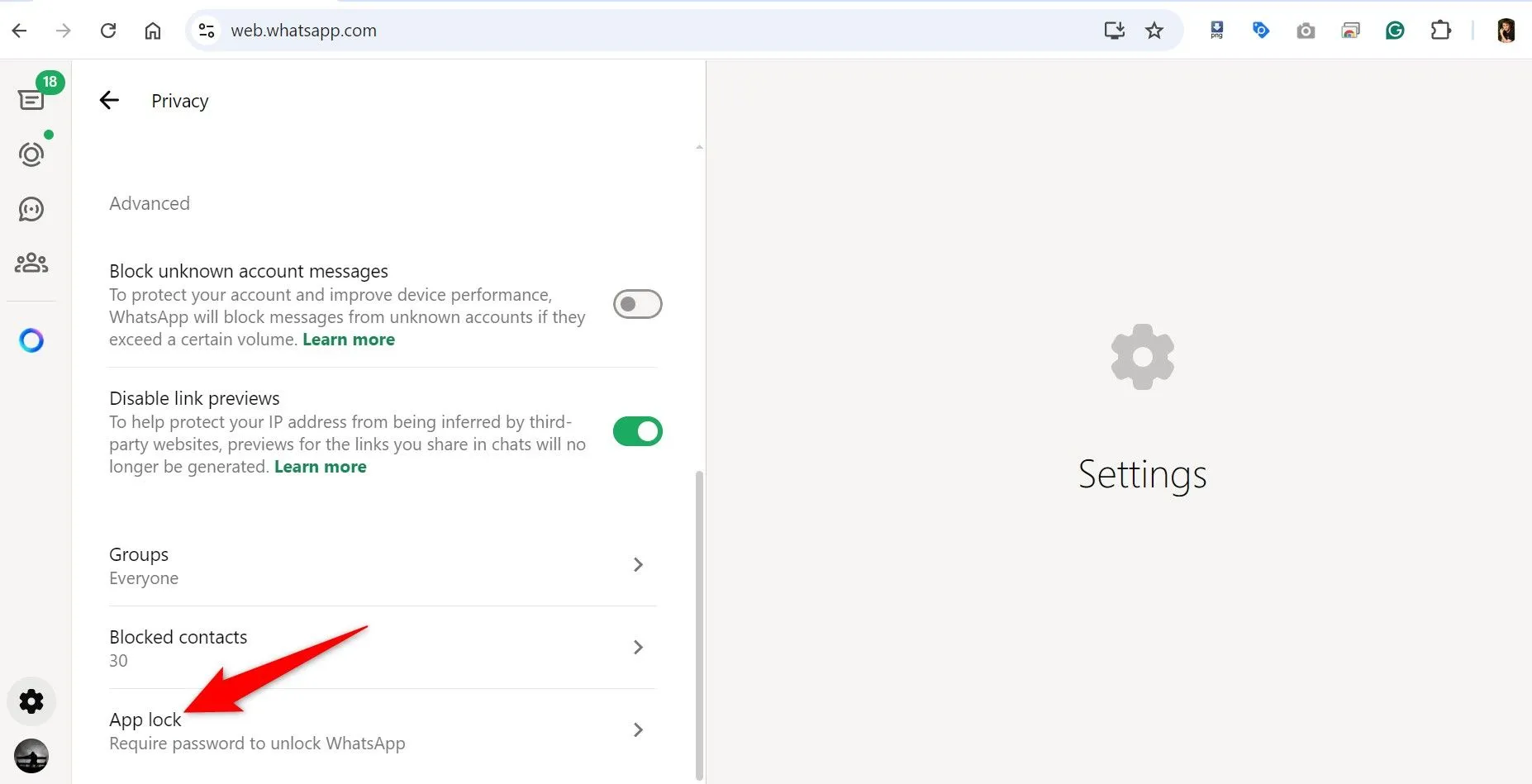 Cài đặt quyền riêng tư và tùy chọn khóa ứng dụng WhatsApp Web
Cài đặt quyền riêng tư và tùy chọn khóa ứng dụng WhatsApp Web
Thiết Lập Mật Khẩu Khóa Ứng Dụng
- Trong menu “Khóa ứng dụng”, bật tùy chọn “Khóa ứng dụng (App Lock)”.
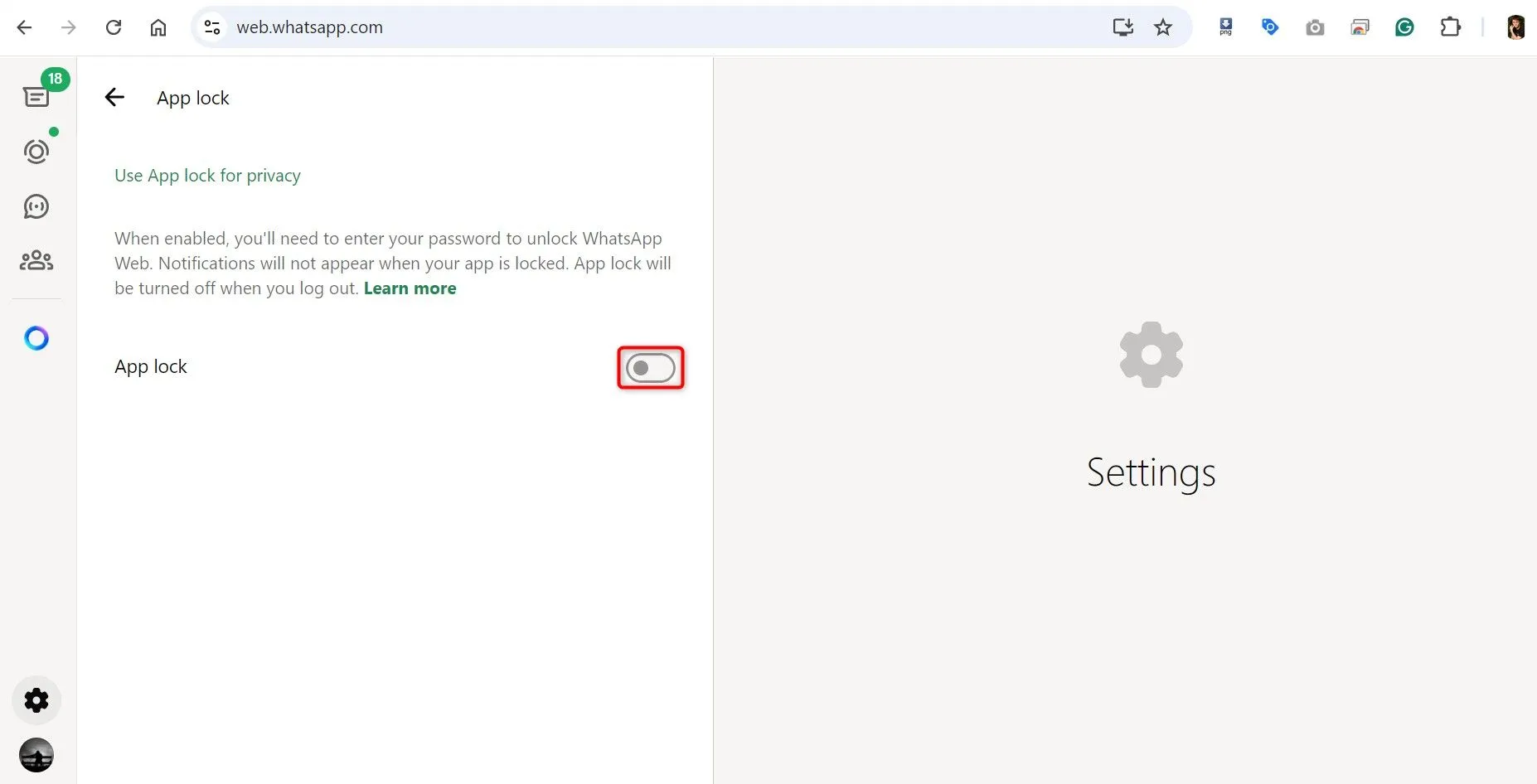 Bật tính năng khóa ứng dụng WhatsApp Web để bảo vệ tin nhắn
Bật tính năng khóa ứng dụng WhatsApp Web để bảo vệ tin nhắn
- Một cửa sổ “Đặt mật khẩu thiết bị (Set Device Password)” sẽ xuất hiện.
- Nhập mật khẩu bạn muốn sử dụng vào trường “Nhập mật khẩu (Enter Password)”.
- Nhập lại mật khẩu tương tự vào trường “Nhập lại mật khẩu (Re-Enter Password)” để xác nhận.
- Nhấp vào “OK”.
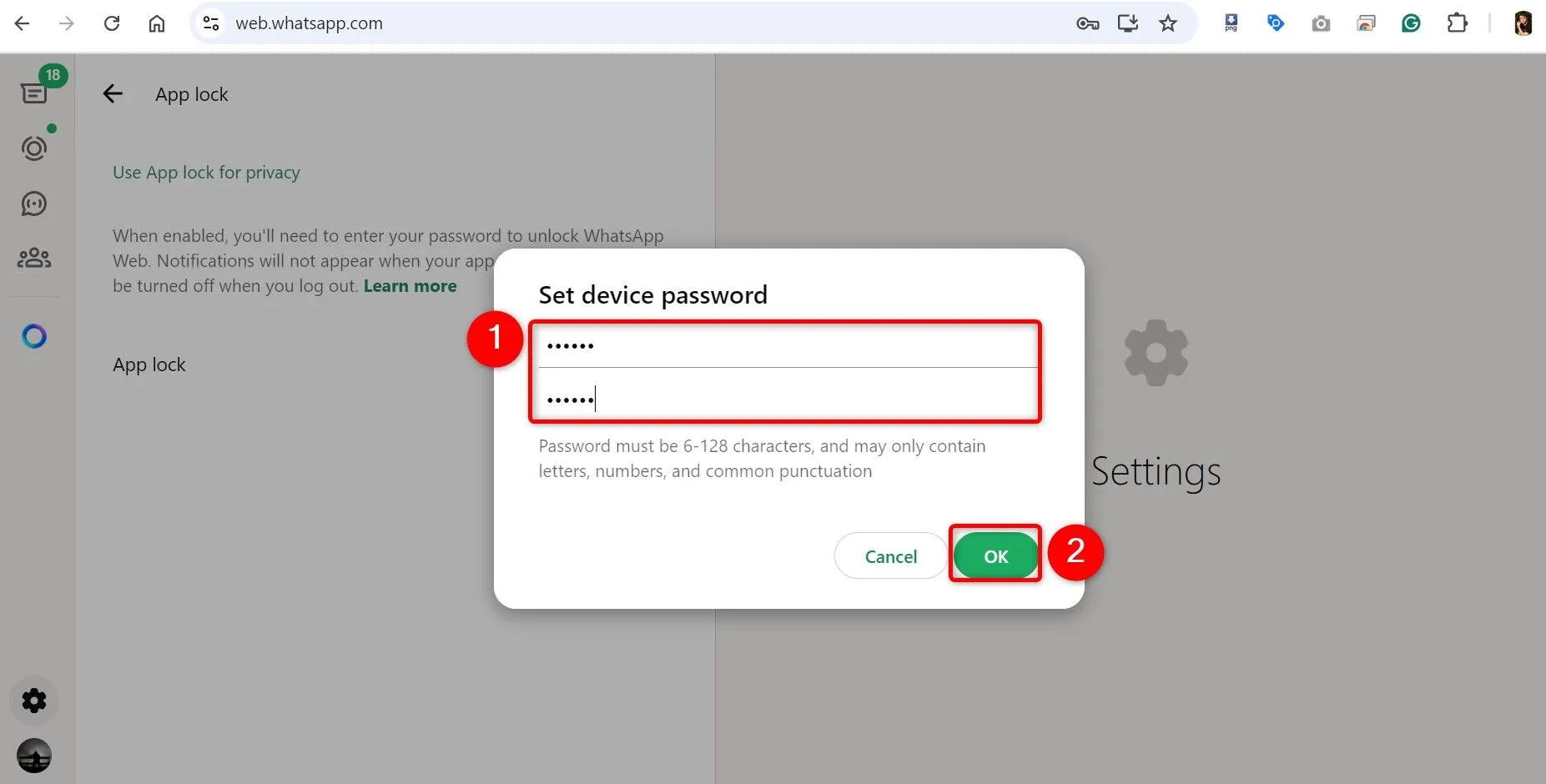 Thiết lập mật khẩu an toàn để khóa WhatsApp Web trên máy tính
Thiết lập mật khẩu an toàn để khóa WhatsApp Web trên máy tính
Tùy Chọn Thời Gian Khóa Tự Động
Trong cùng menu “Khóa ứng dụng”, bạn sẽ thấy các tùy chọn thời gian để WhatsApp Web tự động khóa: Sau 1 phút (After 1 Minute), Sau 15 phút (After 15 Minutes), Sau 1 giờ (After 1 Hour), và Sau 8 giờ (After 8 Hours). Hãy chọn tùy chọn phù hợp nhất với nhu cầu bảo mật và thói quen sử dụng của bạn.
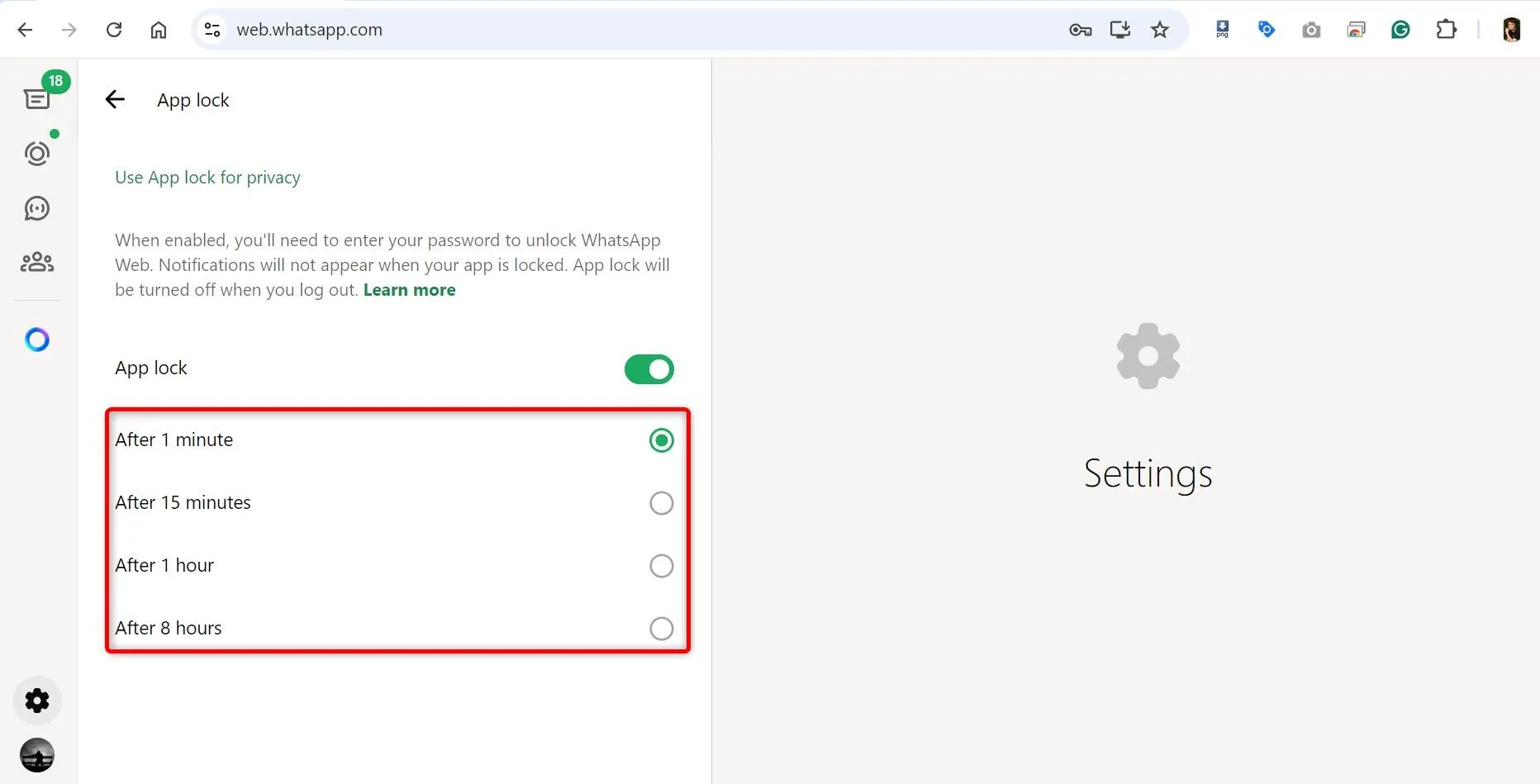 Các tùy chọn thời gian khóa tự động cho WhatsApp Web giúp tăng cường bảo mật
Các tùy chọn thời gian khóa tự động cho WhatsApp Web giúp tăng cường bảo mật
Cách Vô Hiệu Hóa Khóa WhatsApp Web
Để tắt tính năng bảo vệ bằng mật khẩu trên WhatsApp Web trong tương lai:
- Truy cập Cài đặt > Quyền riêng tư > Khóa ứng dụng.
- Tắt tùy chọn “Khóa ứng dụng (App Lock)”.
- Trong cửa sổ “Nhập mật khẩu hiện có (Enter Existing Password)”, nhập mật khẩu bạn đã sử dụng để khóa WhatsApp Web.
- Nhấp vào “OK”.
Kết Luận
Việc khóa ứng dụng WhatsApp trên cả điện thoại và máy tính là một biện pháp đơn giản nhưng cực kỳ hiệu quả để bảo vệ quyền riêng tư cá nhân của bạn. Từ những cuộc trò chuyện riêng tư, hình ảnh, video đến các tài liệu quan trọng, tất cả đều được giữ an toàn khỏi những ánh mắt tò mò. Bằng cách tận dụng các tính năng bảo mật sinh trắc học hoặc mật khẩu mạnh, bạn có thể hoàn toàn yên tâm khi sử dụng WhatsApp mà không lo lắng về việc thông tin cá nhân bị lộ.
Hãy chủ động bảo vệ dữ liệu của mình bằng cách kích hoạt ngay tính năng khóa ứng dụng WhatsApp. Bạn nghĩ sao về tính năng này và liệu bạn có mẹo bảo mật WhatsApp nào khác muốn chia sẻ không? Hãy để lại bình luận phía dưới!